Encontrar erros no WordPress pode ser uma das coisas mais estressantes para o proprietário de um site. Isto é especialmente assim se o problema for acompanhado por uma mensagem que não é compreendida, como o erro “509 Bandwidth Limit Exceeded”.
A boa notícia é que existem passos simples que você pode dar para resolver esta questão. Uma vez que você solucionar e localizar o problema, você pode fazer os ajustes necessários para evitar que ele ocorra novamente no futuro.
Neste artigo, vamos explicar o que é o erro “509 bandwidth limit exceeded”, algumas causas comuns, e como resolvê-lo. Então nós o acompanharemos através de cinco soluções potenciais que você pode usar para resolver o problema. Vamos começar!
Confira nosso guia em vídeo para corrigir o erro 509
O que é 509 bandwidth limit exceeded
Se você se deparar com o erro “509 bandwidth limit exceeded”, você verá uma mensagem semelhante a seguinte:

Se você está recebendo este erro, seu site está usando mais largura de banda do que o seu plano de hospedagem permite. Largura de banda refere-se à quantidade de dados que seu site pode transferir para seus visitantes dentro de um período definido. É tipicamente medida em gigabytes (GB).
A redação desta mensagem também pode variar. Por exemplo, você também pode ver “limite de armazenamento excedido” em sua tela. Um punhado de fatores pode causar este cenário, que iremos cobrir na próxima seção.
Causas comuns da mensagem “509 bandwidth limit exceeded”
Existem algumas causas comuns para o erro “509 bandwidth limit exceeded”. Uma das causas comuns é o alto tráfego. Se o seu site recebe muito tráfego, ele pode usar mais recursos do que o seu plano de hospedagem permite. Isto pode acontecer se você tiver um site popular ou referências.
Outra causa comum são os grandes arquivos. Se você tem arquivos pesados em seu site, como vídeos ou imagens, eles podem usar mais largura de banda do que o seu plano de hospedagem permite. Para corrigir isso, você pode tentar otimizar seu site comprimindo arquivos ou usando arquivos de tamanhos menores.
Finalmente, se você está em um plano de hospedagem compartilhado, alguém no mesmo servidor provavelmente está usando muitos recursos. Este cenário pode fazer com que seu site use mais recursos do que os alocados pelo seu provedor de hospedagem. Se este for o caso, você pode precisar atualizar o seu plano de hospedagem.
Como solucionar o erro 509 bandwidth limit exceeded
Para resolver este erro, você pode precisar entrar em contato com seu anfitrião e pedir a ele para aumentar seu limite de largura de banda. Se você é um usuário Kinsta, você pode usar o MyKinsta Analytics para solucionar este problema e quaisquer outros problemas no seu site.
Nós também recomendamos calcular sua largura de banda. Para calcular sua largura de banda, você precisará saber o tamanho médio das páginas do seu site e o número de visitantes que você recebe a cada dia.
Você pode descobrir o tamanho de suas páginas usando uma ferramenta como a ferramenta Sitechecker’s Web Page Size Checker. Basta digitar sua URL e você receberá um valor de tamanho HTML:
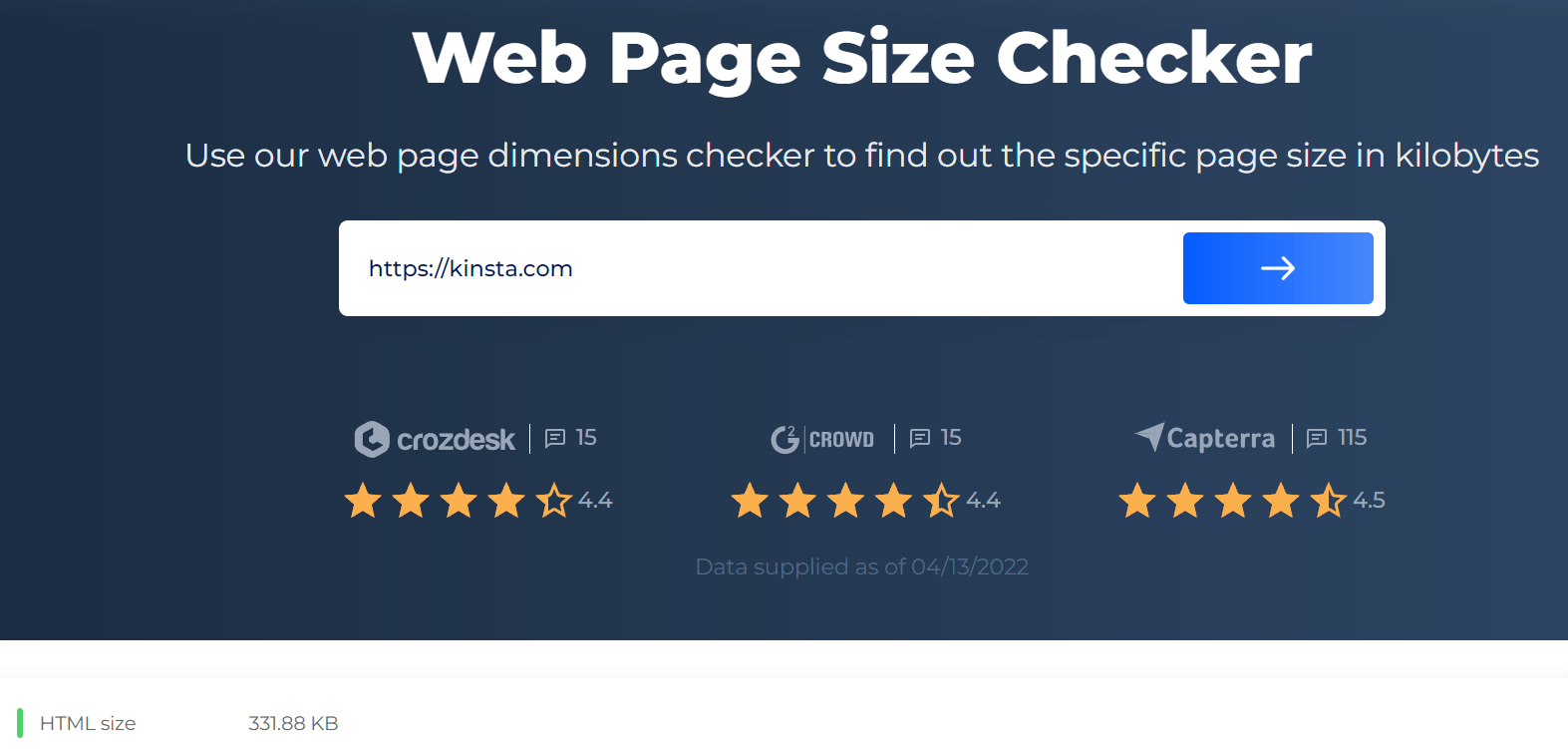
Então, você precisará obter informações sobre quantos visitantes seu site recebe em um dia. Você pode obter esses dados de uma plataforma analítica como o Google Analytics.
Se você é um cliente Kinsta, você pode ver estes dados indo para a Analytics no seu painel MyKinsta:
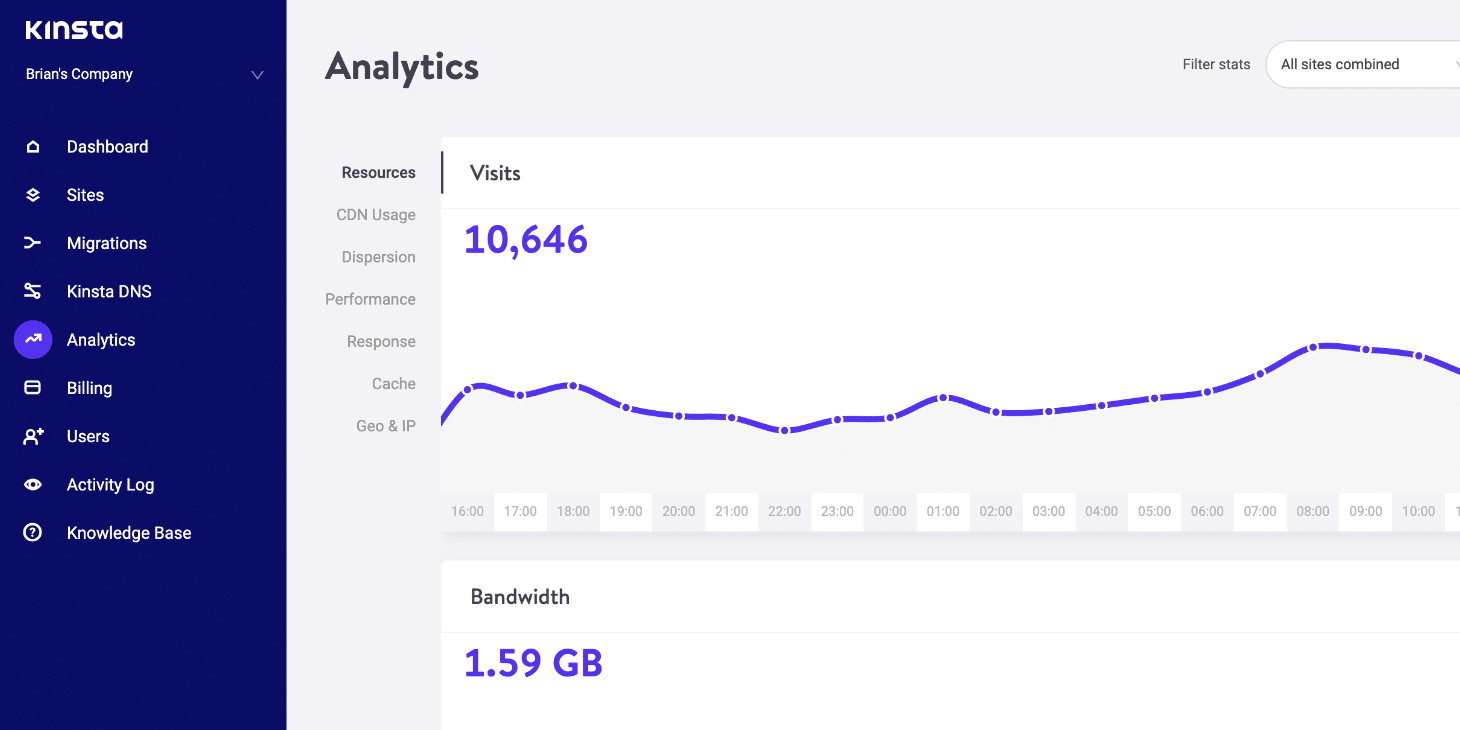
Como você pode ver, Kinsta calcula automaticamente sua largura de banda para você. Caso contrário, você precisará multiplicar o número de visitantes pelo tamanho de sua página web para obter sua largura de banda diária. Para calcular sua largura de banda mensal, você pode multiplicar sua utilização diária por 30.
Por exemplo, se seu site tem 50 MB e você recebe 1000 visitantes por dia, seu uso mensal de banda seria de 150 GB (50 MB x 1000 visitantes x 30 dias).
Como corrigir o erro “509 bandwidth limit exceeded” (5 soluções)
Existem algumas maneiras de corrigir o erro “509 bandwidth limit exceeded”. Abaixo estão cinco soluções potenciais que você pode usar!
1. Habilite o cache CDN
Usando o cache de Content Delivery Network (CDN) pode ser uma ótima maneira de melhorar o desempenho do seu site. Ele pode ajudar a reduzir o tempo de carregamento de suas páginas, armazenando arquivos estáticos em um servidor CDN e entregando-os aos visitantes a partir daí.
Esta configuração pode ser benéfica se você tiver muito tráfego. O cache CDN também é útil se o seu site estiver localizado em uma parte diferente do mundo da maioria de seus visitantes.
Alguns provedores de hospedagem incluem serviços do WordPress CDN em seus planos. Por exemplo, nós oferecemos o Kinsta CDN, que é alimentado pelo Cloudflare.
Para ativar o recurso, faça o login em sua conta MyKinsta. Em seguida, navegue para Sites > Sitename > Kinsta CDN, então selecione Habilitar Kinsta CDN:
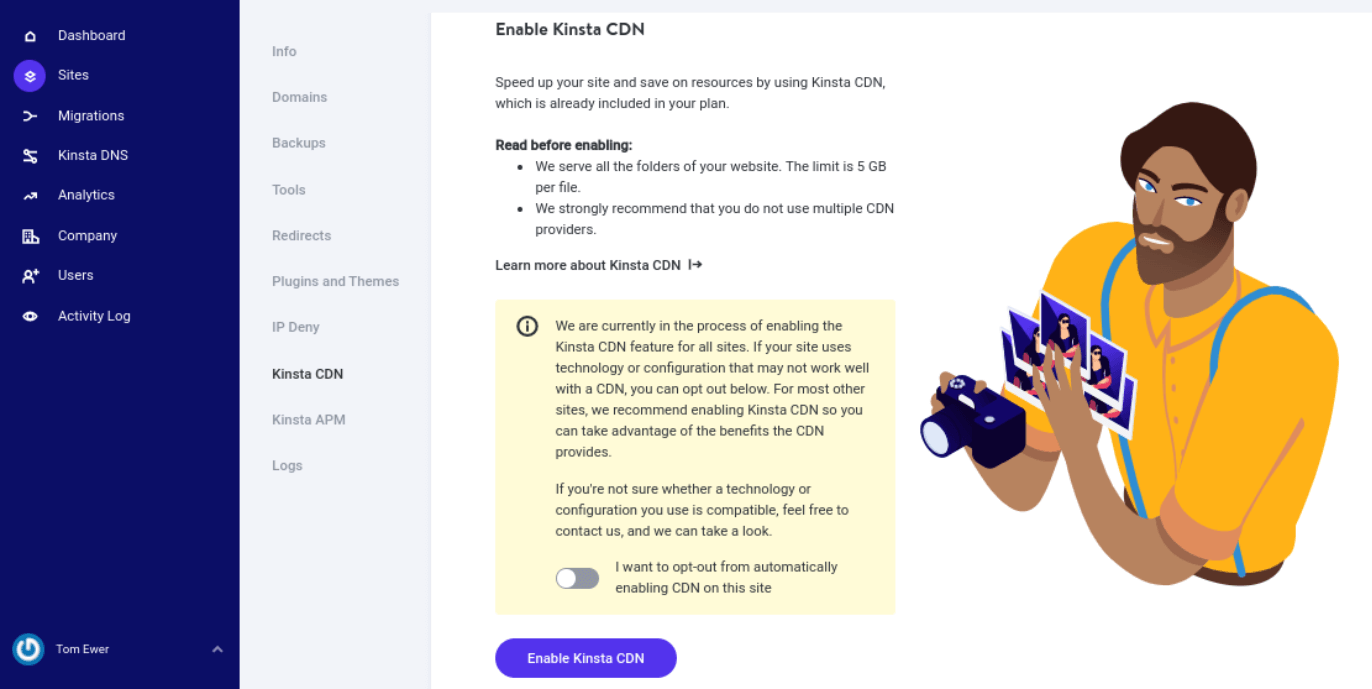
Para ativar manualmente o cache CDN com outros hosts web, você pode precisar adicionar algumas linhas de código ao arquivo .htaccess do seu site. Uma vez que você tenha feito isso, você precisará configurar seu provedor CDN e especificar quais arquivos você deseja fazer o cache. Depois disso, os visitantes do seu site serão servidos arquivos estáticos do CDN ao invés de serem servidos pelo seu servidor.
Há algumas coisas para se ter em mente ao usar o cache CDN. Em primeiro lugar, é essencial apenas o cache de arquivos estáticos. Se você faz cache de arquivos dinâmicos, como aqueles gerados por um Sistema de Gerenciamento de Conteúdo (CMS), eles podem não ser atualizados quando você faz mudanças em seu site.
Em segundo lugar, você precisará garantir que seu provedor CDN tenha capacidade suficiente para lidar com o tráfego para o seu site. Se não tiver, seu site pode sofrer atrasos ou tempo de inatividade.
2. Evite Hotlinking
Hotlinking é quando alguém inclui uma URL em seu site que aponta para uma imagem ou outro arquivo em seu site. Esta configuração pode fazer com que seu servidor fique sobrecarregado com pedidos para o arquivo, o que pode atrasar seu site ou até mesmo causar o travamento do mesmo. Também pode resultar em você ser cobrado pela largura de banda que você não utilizou.
Para evitar hotlinking em um servidor Apache, você pode editar seu arquivo .htaccess e habilitar a prevenção de hotlink. Isso evitará que as pessoas façam hotlink para arquivos em seu site.
Simplesmente adicione o seguinte código ao arquivo:
RewriteEngine on
RewriteCond %{HTTP_REFERER} !^$
RewriteCond %{HTTP_REFERER} !^http(s)?://(www.)?yourdomain.com [NC]
RewriteCond %{HTTP_REFERER} !^http(s)?://(www.)?google.com [NC]
RewriteCond %{HTTP_REFERER} !^http(s)?://(www.)?bing.com [NC]
RewriteCond %{HTTP_REFERER} !^http(s)?://(www.)?yahoo.com [NC]
RewriteRule .(jpg|jpeg|png|gif|svg)$ http://dropbox.com/hotlink-placeholder.jpg [NC,R,L]
If your website runs on Nginx, you’ll want to add this code to your config file:
location ~ .(gif|png|jpeg|jpg|svg)$ {
valid_referers none blocked ~.google. ~.bing. ~.yahoo. yourdomain.com *.yourdomain.com;
if ($invalid_referer) {
return 403;
}
}Você também pode entrar em contato com seu host e pedir para desabilitar o hotlinking para o seu domínio. Com Kinsta, você pode solicitar este serviço diretamente do seu painel de controle MyKinsta.
Alternativamente, você pode usar um plugin como o All In One WP Security & Firewall:
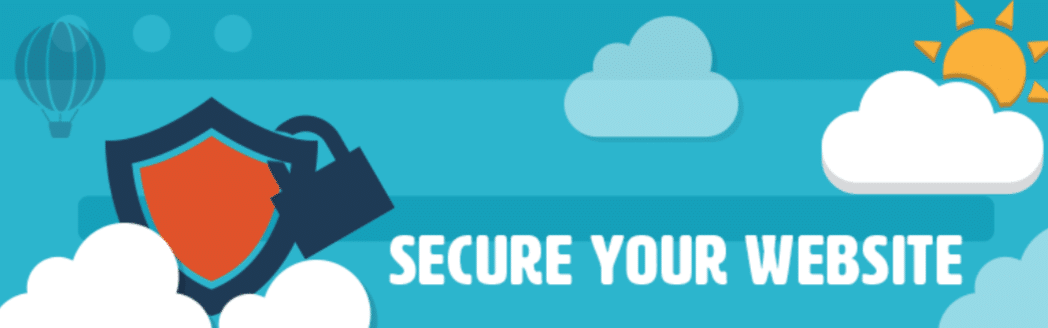
Esta ferramenta é um completo plugin de segurança para WordPress. Ele ajuda você a detectar e bloquear automaticamente os hotlinks.
3. Otimize seu banco de dados e armazenamento de arquivos
Seu banco de dados e armazenamento de arquivos pode ocupar muito espaço em seu servidor. Se eles não forem otimizados, podem prejudicar a velocidade do seu site. Portanto, a otimização deve ser uma parte integrante da manutenção do seu site WordPress.
Para otimizar seu banco de dados e armazenamento de arquivos, você pode comprimir arquivos, usar arquivos de tamanhos menores e limitar o número de itens armazenados. Você também pode mover os arquivos para um servidor diferente ou apagá-los completamente.
Há também muitos plugins de otimização do banco de dados para escolher. Uma opção popular é o WP-Optimize:
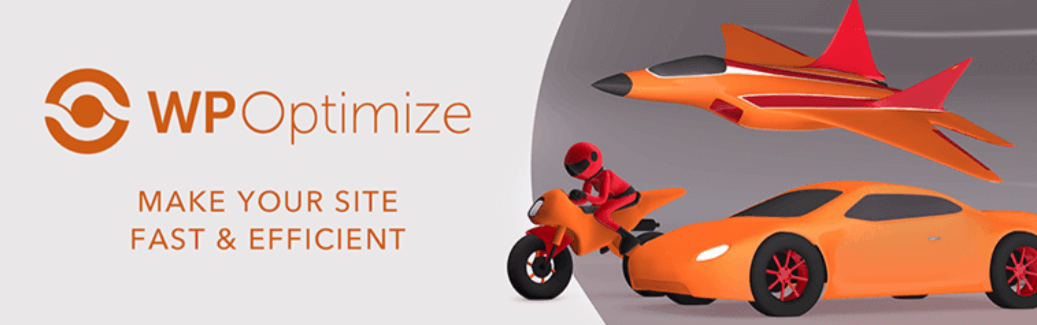
A ferramenta gratuita permite que você limpe e otimize facilmente o seu banco de dados. Ela também permite que você comprima suas imagens e aproveite o cache de páginas.
4. Exclua arquivos não utilizados
Arquivos não utilizados podem ocupar espaço em seu servidor e diminuir a velocidade do seu site. Para excluir arquivos não utilizados, você pode usar um gerenciador de arquivos ou um cliente FTP (File Transfer Protocol) para se conectar ao seu servidor e excluir os arquivos que você não precisa. Você também deve remover quaisquer plugins ou temas não utilizados.
Você também pode pedir ao seu anfitrião para apagar os arquivos para você. Alternativamente, você pode usar um plugin para detectar e excluir arquivos não utilizados automaticamente. Um exemplo deste tipo de ferramenta é o Media Cleaner:

Este plugin gratuito permite que você limpe automaticamente sua biblioteca de mídia apagando quaisquer arquivos que ela detecte como não utilizados.
5. Atualize seu plano de hospedagem
Se você ainda estiver tendo problemas com seus limites de largura de banda, é melhor contatar seu web host e ver se eles podem ajudá-lo a resolver o problema. Por exemplo, o provedor de hospedagem pode oferecer add-ons para aumentar o espaço de armazenamento e os limites de largura de banda.
Na maioria dos casos, o seu web host será capaz de identificar o problema e ajudá-lo a resolvê-lo. Você pode precisar atualizar seu plano de hospedagem para uma maior alocação de largura de banda. Além disso, uma vez que você tenha resolvido o problema, certifique-se de monitorar seu site de perto para garantir que o erro não volte.
Resumo
Encontrar uma mensagem de erro como “limite de largura de banda 509 excedido” pode ser estressante. Felizmente, este é um problema comum e, tipicamente, um problema com um processo de resolução simples.
Como discutimos neste artigo, há cinco correções potenciais para o erro “509 bandwidth limit exceeded”:
- Habilite o cache CDN.
- Evite hotlinking.
- Otimize o seu banco de dados e armazenamento de arquivos.
- Exclua arquivos não utilizados.
- Atualize seu plano de hospedagem.
Ao escolher um provedor de hospedagem WordPress, você precisará de um plano com bastante largura de banda e armazenamento para atender às necessidades do seu site.
Na Kinsta, temos planos de premium de Hospedagem de Aplicativos, Hospedagem de Banco de Dados e hospedagem WordPress gerenciada para todos os tipos de sites, desde blogs pessoais a negócios empresariais. Confira nossa hospedagem hoje mesmo!



